Een aangepaste toon of schrijfstijl toevoegen
Het is belangrijker dan ooit om een consistente merkstem en -toon te hebben. Of je nu berichten op sociale media maakt, blogartikelen schrijft of interacties met klanten aangaat, de manier waarop je communiceert bepaalt hoe je publiek je merk waarneemt en ermee verbonden is. Het gaat verder dan woorden alleen; het omvat de persoonlijkheid, waarden en emoties die je merk overbrengt.
Nu generatieve AI op grote schaal wordt ingezet om te helpen bij bijvoorbeeld het bedenken van ideeën en het creëren van content, kan het belang van de merkstem en -toon niet genoeg worden benadrukt.
Maar het is een kunst om een consistente stem te behouden in al je ChatGPT-prompts.
Als je AIPRM gebruikt in combinatie met ChatGPT, heb je de mogelijkheid om de toon en schrijfstijl van je prompts vorm te geven. Met deze functie kunt u de gegenereerde antwoorden aanpassen aan uw gewenste communicatiestijl.
In een paar eenvoudige stappen doorlopen we het proces van het instellen en aanpassen van je toon en schrijfstijl:
Toegang tot kant-en-klare toon- en schrijfstijlen #
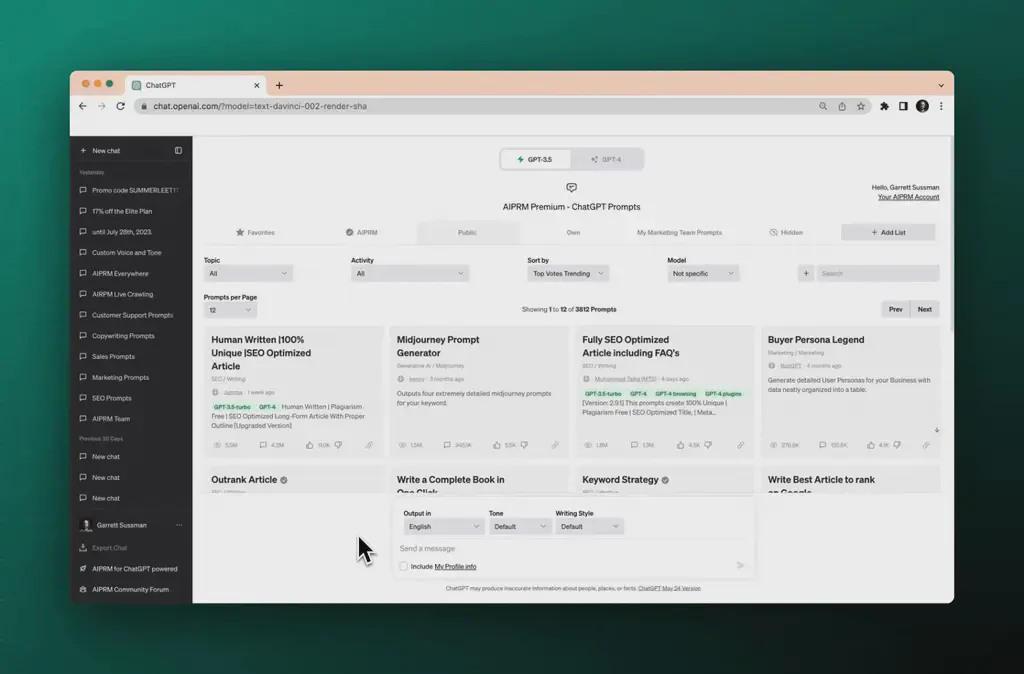
In het promptgedeelte van AIPRM vind je de opties om je toon en schrijfstijl in te stellen.
Premium AIPRM-gebruikers hebben toegang tot 20 vooraf ingestelde tonen en 19 vooraf ingestelde schrijfstijlen.
Aangepaste tonen en schrijfstijlen wijzigen, toevoegen of bewerken #
Om de beschikbare toon- en schrijfstijlopties aan te passen:
Stap 1. Navigeer naar je AIPRM-account vanuit ChatGPT of ga rechtstreeks naar https://app.aiprm.com/.
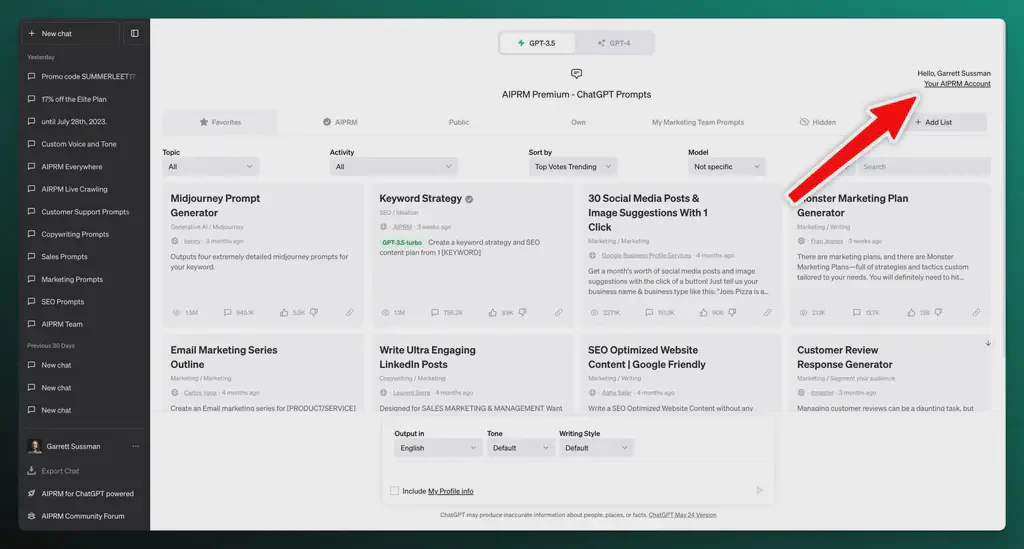
Stap 2. Klik op “Account weergeven” om toegang te krijgen tot uw beheerdersinstellingen.
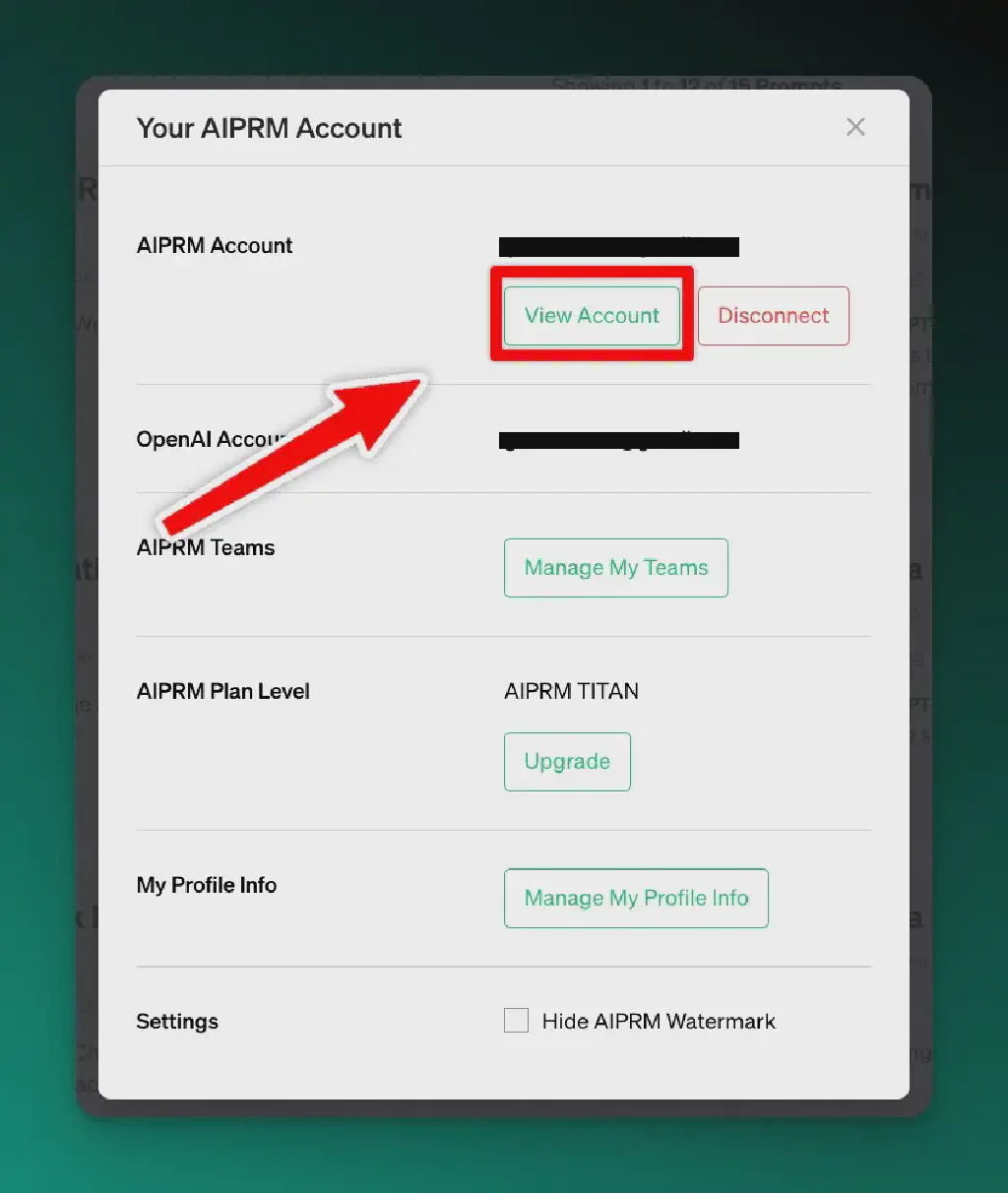
Hier kunt u klikken op “Toon toevoegen” om de toon aan te passen of “Schrijfstijl toevoegen” om de schrijfstijl aan te passen aan uw voorkeuren.
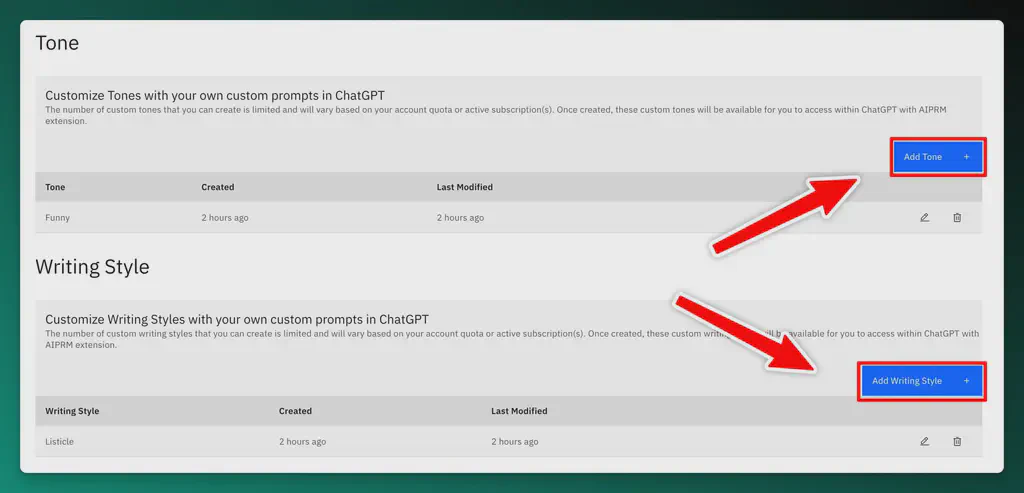
Voer een toon of schrijfstijl in en klik op Opslaan.
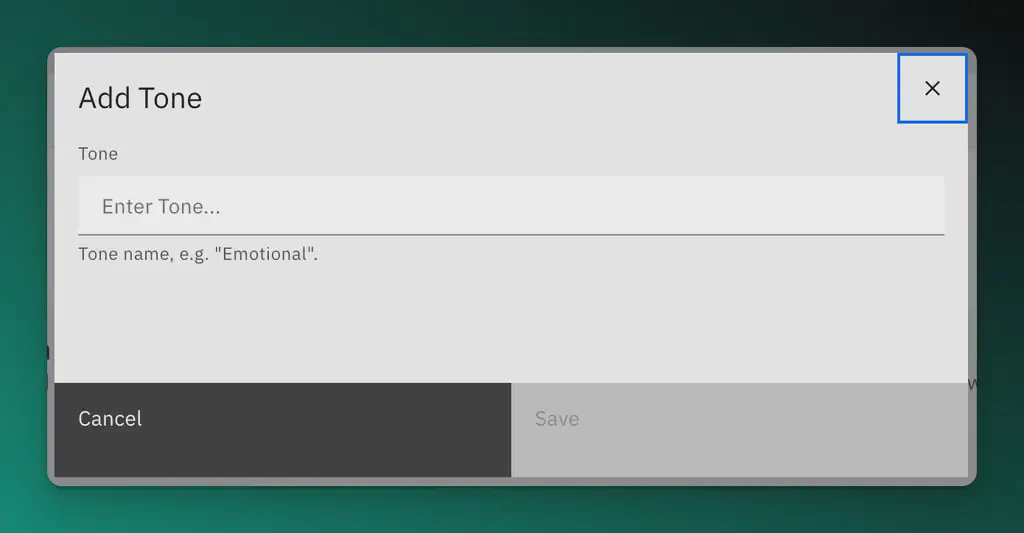
Vernieuw ChatGPT en je nieuwe toon of schrijfstijl is beschikbaar in het uitklapmenu.
Stap 3: De toon en schrijfstijl van je voorkeur toevoegen
Zodra u de gewenste toon en schrijfstijl hebt geselecteerd, kunt u deze in uw aanwijzingen opnemen.
In het onderstaande voorbeeld kunt u zien dat de aangepaste toon “Grappig” nu beschikbaar is in het vervolgkeuzemenu voor tonen.
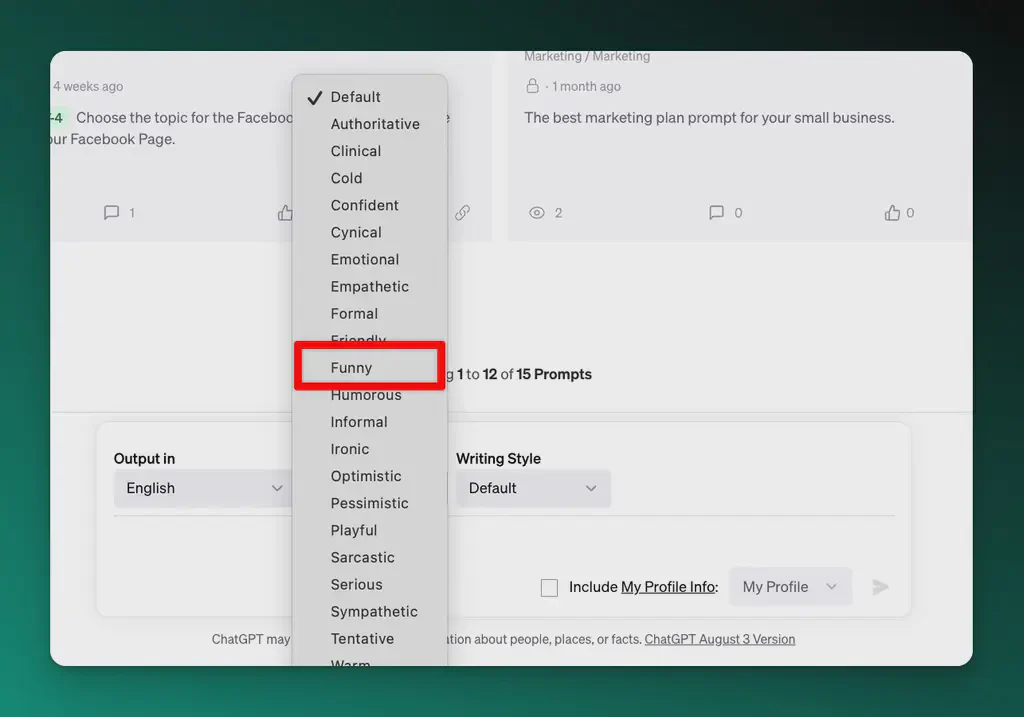
Met deze aanpassingen kan AIPRM antwoorden genereren die aansluiten bij de communicatiestijl van uw voorkeur.
Stap 4: Vernieuwen en wijzigingen toepassen
Nadat u de nodige wijzigingen hebt aangebracht, vernieuwt u handmatig uw browsertabblad.
Deze stap zorgt ervoor dat uw nieuw toegevoegde opties beschikbaar zijn in de vervolgkeuzemenu’s voor toon en schrijfstijl.
Stap 5: Handmatige invoer bewerken of verwijderen
Als u de handmatige invoer die u hebt gemaakt wilt bewerken of verwijderen, ga dan terug naar uw AIPRM-account. In de secties Toon en Schrijfstijl staan uw wijzigingen vermeld. Klik op het potloodpictogram om te bewerken of op het prullenbakpictogram om items te verwijderen.
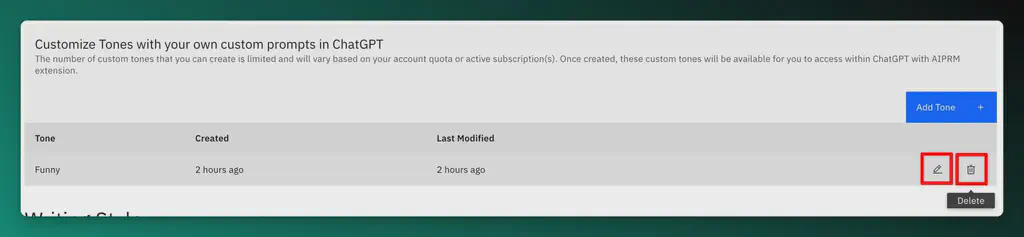
Het aanpassen van je toon en schrijfstijl met AIPRM geeft je meer controle over de gegenereerde prompts en outputs. Door deze eenvoudige stappen te volgen, kun je de door AI gegenereerde inhoud afstemmen op de communicatiestijl van je voorkeur en krijg je consistente uitvoer die is afgestemd op de boodschap van je merk.
We hopen dat je deze stap-voor-stap handleiding nuttig vond om te laten zien hoe je je toon en schrijfstijl kunt instellen en aanpassen met AIPRM.
Begin te experimenteren met verschillende stijlen en maak je prompts echt eigen!